- Logitech G HUB bloqué sur l’écran de chargement : comment réparer ?
- Méthode 1 : redémarrage de l’application Logitech G HUB
- Méthode 2 : réinstaller l’application Logitech G HUB
- Conclusion
- Comment réparer le hub Logitech G qui ne fonctionne pas sous Windows 10 ?
- Pourquoi mon hub G ne se charge-t-il pas ?
- Comment ouvrir G Hub sur MacBook Air ?
- Comment réparer les jeux Logitech qui ne fonctionnent pas sous Windows 10 ?
- Pourquoi mon hub G ne fonctionne-t-il pas sous Windows 10 ?
- Comment réparer LGhub ne fonctionne pas sous Windows 10 ?
- Comment désinstaller Logitech G Hub sous Windows ?
- Pourquoi le hub G ne se charge-t-il pas ou ne fonctionne-t-il pas sous Windows 10 ?
- Comment désinstaller G Hub sur Windows 10 ?
- Comment réparer le hub Logitech G qui ne fonctionne pas ?
- Comment exécuter le G Hub en tant qu’administrateur ?
Logitech G HUB Stuck on Loading Screen est une erreur courante où vous essayez d’ouvrir le programme, mais il ne fonctionnera tout simplement pas. Le problème peut devenir frustrant lorsque le programme ne s’exécute pas même si vous l’exécutez en mode administrateur.
Il y a d’innombrables plaintes concernant ce problème, et je pense que Logitech publiera bientôt une mise à jour logicielle pour corriger cette situation. Mais pour le moment, voici comment résoudre temporairement le problème Logitech G HUB Stuck on Loading Screen sur votre PC.
Logitech G HUB bloqué sur l’écran de chargement : comment réparer ?
Si le programme est bloqué sur l’écran de chargement, de nombreux scénarios possibles peuvent être à l’origine du problème.
L’option toujours disponible est de désinstaller et de réinstaller, mais cela prend beaucoup de temps, ce qui signifie que si vous avez un temps limité, ce serait un gaspillage, et par cela, toutes vos données de jeux sauvegardées seront effacées, vous avez donc besoin pour s’y préparer.
La meilleure idée est de fermer l’application et de la rallumer, ce qui fonctionne dans la plupart des cas. Voici comment c’est fait.
Annonces
Méthode 1 : redémarrage de l’application Logitech G HUB
Le moyen le plus efficace que j’ai trouvé est, tout d’abord, fermez la fenêtre de l’application Logitech G Hub, puis à partir de la barre des tâches, cliquez avec le bouton droit sur l’icône de l’application « G HUB », puis cliquez sur quitter comme indiqué ci-dessous.
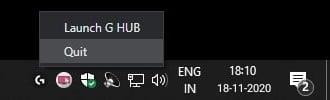
Ensuite, dans le Gestionnaire des tâches, recherchez LGHUB, Agent LGHUB et Processus de mise à jour LGHUB (sous l’onglet Processus d’arrière-plan). Presque tous les processus liés à G HUB. Cliquez avec le bouton droit sur chaque processus un par un, puis cliquez sur Fin de tâche comme indiqué dans l’image ci-dessous.
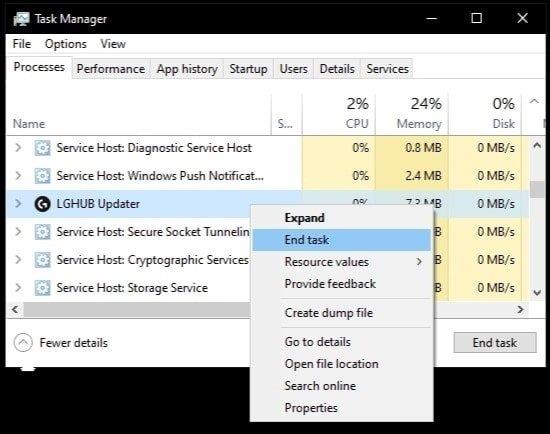
Annonces
Après avoir terminé tous les processus liés à G HUB dans le gestionnaire de tâches, accédez au répertoire C:/Program files/LGHUB
Publicité
Maintenant, exécutez ces applications en tant qu’administrateur une par une, et pour cela, faites simplement un clic gauche sur chacune d’entre elles et choisissez Exécuter en tant qu’administrateur.
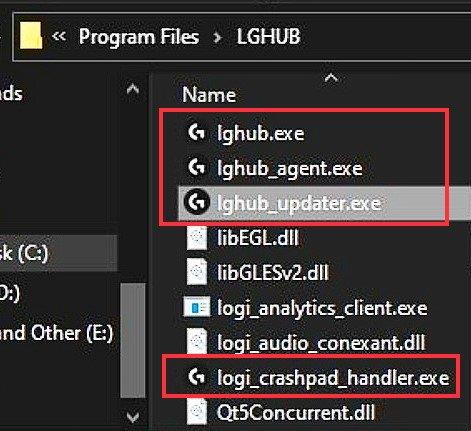
Annonces
C’était la dernière étape. Après avoir exécuté les trois premiers fichiers exécutables (fichiers .exe) – lorsque vous exécutez le fichier lghub.exe.Alors BOUM !! L’application Logitech G Hub va maintenant s’ouvrir et votre problème est maintenant résolu.
Noter: Si le problème n’est pas résolu, cela signifie que l’application a besoin d’une mise à jour. Exécutez donc lghub_updater.exe en mode administratif, comme indiqué ci-dessous.
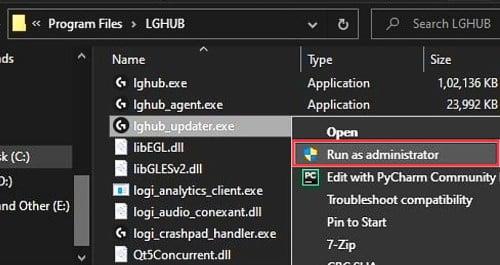
Attendez quelques minutes pour terminer la mise à jour, puis relancez l’application. Assurez-vous de conserver une connexion Internet stable pendant la mise à jour.
A lire aussi: Comment réparer les options Logitech ne fonctionnant pas sous Windows
Méthode 2 : réinstaller l’application Logitech G HUB
Si le problème n’est pas encore résolu, il est possible que les fichiers d’installation soient corrompus de toute façon. Mais pas de soucis, car vous pouvez désinstaller la version actuelle et la réinstaller facilement. Pour cela, suivez les étapes ci-dessous.
Étape 1: Fermez la fenêtre de l’application Logitech G Hub, puis dans la barre des tâches, cliquez avec le bouton droit sur l’icône de l’application « G HUB », puis cliquez sur l’option Quitter.
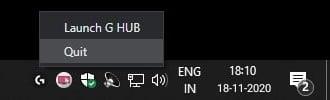
Étape 2: Accédez au répertoire où le programme est installé. C’est-à-dire C:/Program files/LGHUB et supprimez tout le contenu.
Étape 3: Accédez à C:\Users\(username)\AppData\Roaming et supprimez le dossier LGHUB.
Étape 4: Téléchargez maintenant le
dernier programme d’installation pour Logitech G HUB et installez-le normalement.
Conclusion
C’est ainsi que vous pouvez facilement résoudre le problème si votre logiciel Logitech G HUB est bloqué sur l’écran de chargement. Le problème est assez mineur et, la plupart du temps, il se résout par un simple redémarrage du PC. Cependant, cela peut être dû à un fichier manquant ou à un logiciel obsolète. Si vous rencontrez des problèmes en suivant le guide ci-dessus, faites-le nous savoir ci-dessous. Je serai heureux de vous aider.
FAQ
Comment réparer le hub Logitech G qui ne fonctionne pas sous Windows 10 ?
Étape 1 : Fermez la fenêtre de l’application Logitech G Hub, puis dans la barre des tâches, cliquez avec le bouton droit sur l’icône de l’application « G HUB », puis cliquez sur l’option Quitter. Étape 2 : Accédez au répertoire où le programme est installé. C’est-à-dire C:/Program files/LGHUB et supprimez tout le contenu.
Pourquoi mon hub G ne se charge-t-il pas ?
Si le problème de non chargement persiste, il se peut qu’il y ait un fichier corrompu qui empêche l’ouverture du G Hub. Essayez de réinstaller complètement ce logiciel. Suivez ces étapes : Fermez le programme à partir de Windows et quittez-le également à partir de la barre d’état système.
Comment ouvrir G Hub sur MacBook Air ?
1 Appuyez simultanément sur les touches Ctrl + Maj + Échap pour ouvrir le menu Gestionnaire des tâches. … 2 Cliquez sur l’option « Plus de détails » en bas à gauche de la fenêtre pour développer le Gestionnaire des tâches. … 3 Vérifiez si le problème a été résolu. Si vous avez encore du mal à ouvrir l’application G Hub, vous devrez peut-être passer à la suivante …
Comment réparer les jeux Logitech qui ne fonctionnent pas sous Windows 10 ?
Étape 1 : Cliquez avec le bouton droit sur le bouton Démarrer et choisissez Gestionnaire des tâches. Étape 2 : Sous l’onglet Processus, sélectionnez Logitech Gaming et cliquez sur Fin de tâche. Étape 3 : Si nécessaire, vous pouvez également passer à l’onglet Démarrage, choisir Logitech Gaming, puis cliquer sur Désactiver pour le désactiver.
Pourquoi mon hub G ne fonctionne-t-il pas sous Windows 10 ?
Ce problème de G HUB qui ne fonctionne pas a tendance à être lié au pilote, et une façon de résoudre ce problème consiste à réinstaller les pilotes de périphérique. C’est souvent la solution la plus simple et la plus efficace pour résoudre les problèmes de pilote. Les captures d’écran suivantes sont prises sur Windows 10 et les étapes s’appliquent également à Windows 7 ou 8.
Comment réparer LGhub ne fonctionne pas sous Windows 10 ?
Maintenant, allez dans le dossier où vous avez installé LGHUB. L’emplacement par défaut est C:\Program Files\LGHUB. Faites un clic droit sur Lghub_updater.exe, Lghub_agent.exe, Lghub.exe et exécutez-les en tant qu’administrateurs un par un. La réinstallation d’une application efface tout son cache et les données utilisateur qui occupaient une quantité importante de votre stockage système.
Comment désinstaller Logitech G Hub sous Windows ?
Vous devez d’abord désinstaller Logitech G HUB. Sur votre clavier, appuyez simultanément sur Win + R (la touche du logo Windows et la touche r) pour appeler la boîte Exécuter. Tapez ou collez control appwiz.cpl et appuyez sur Entrée. Double-cliquez sur Logitech G HUB pour désinstaller.
Pourquoi le hub G ne se charge-t-il pas ou ne fonctionne-t-il pas sous Windows 10 ?
Ces services, s’ils ne sont pas autorisés à s’exécuter avec des privilèges d’administrateur, G Hub ne se chargera pas ou ne s’ouvrira pas correctement sur Windows 10. En outre, le G hub peut également ne pas détecter la souris, le clavier ou le casque, etc. Dans le cas peu probable, appliquez ces correctifs à résoudre G Hub, problème de chargement ou de fonctionnement sous Windows 10.
Comment désinstaller G Hub sur Windows 10 ?
1. Désinstallez G HUB. 2. Accédez à C:\Users\ (nom d’utilisateur)\AppData\Roaming et supprimez le dossier LGHUB. 3. Accédez à C:\ProgramData et supprimez le dossier LGHUB. 4. Redémarrez votre ordinateur. 5. Réinstallez G HUB. 1. Lancez le Gestionnaire des tâches (ctrl+alt+del). 2. Fermez LGHUB.exe. 3. Arrêtez LGHUB Agent.exe.
Comment réparer le hub Logitech G qui ne fonctionne pas ?
Si logitech G Hub ne fonctionne pas ou si certains appareils logitech ne fonctionnent pas correctement. Essayez un redémarrage simple et si cela ne fonctionne pas, suivez ces étapes. Cliquez sur Win + R, tapez devmgmt.msc et appuyez sur Entrée pour ouvrir le Gestionnaire de périphériques. Une fois ouvert, cliquez sur l’onglet Afficher en haut et affichez les appareils par conteneur.
Comment exécuter le G Hub en tant qu’administrateur ?
Pour exécuter ad Administrative Cliquez avec le bouton droit sur le fichier .exe et choisissez Exécuter en tant qu’administrateur dans le menu contextuel. Si le problème de non chargement persiste, il se peut qu’il y ait un fichier corrompu qui empêche l’ouverture du G Hub.












